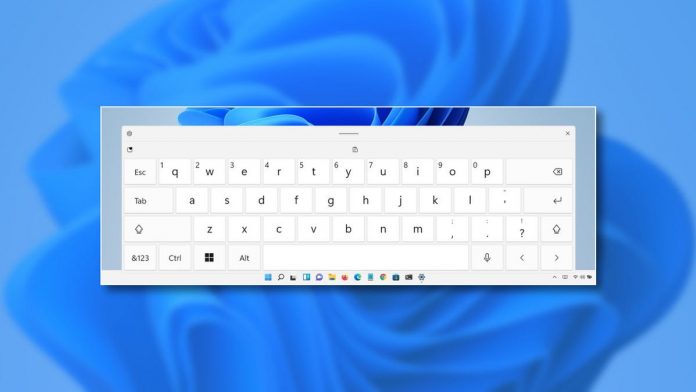Stanco di dover correggere automaticamente le parole di Windows 11 mentre digiti utilizzando la tastiera touch su schermo? Può essere frustrante, soprattutto se sai che in realtà sono corretti. Fortunatamente, è facile disabilitare la correzione automatica in Impostazioni. Ecco come.
Innanzitutto, apri le Impostazioni di Windows. Per farlo rapidamente, premi Windows+i sulla tastiera. Puoi anche aprire Impostazioni facendo clic con il pulsante destro del mouse sul pulsante Start e selezionando “Impostazioni” dal menu che appare.
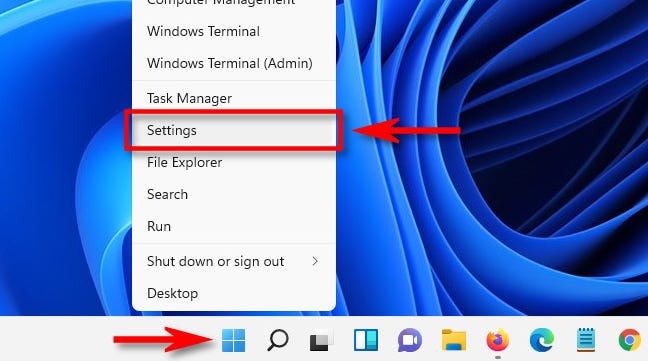
In Impostazioni, fai clic su “Ora e lingua” nella barra laterale, quindi seleziona “Digitazione”.
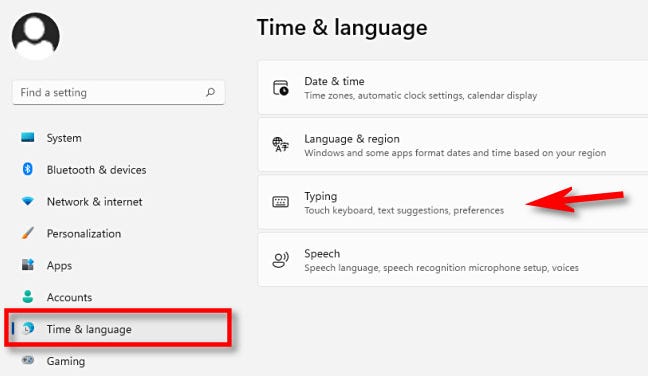
Nelle impostazioni di digitazione, sposta l’interruttore accanto a “Correzione automatica parole errate” su “Off”.
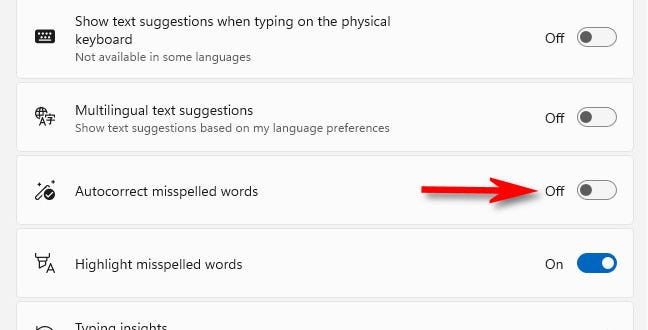
In questa stessa pagina Impostazioni, puoi anche disattivare “Evidenzia parole errate” se trovi anche questo fastidioso. Successivamente, chiudi Impostazioni e sei pronto per partire. Sei libero di digitare quello che vuoi senza che Windows ti infastidisca. Buona scrittura!